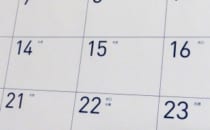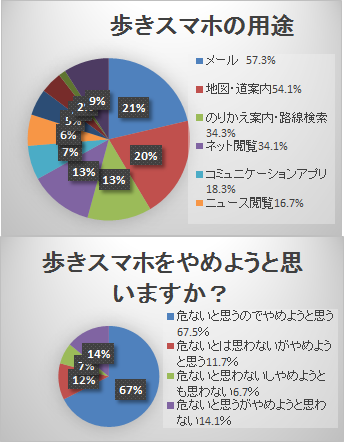アップル社はiPhone4以来、秋に新作を発表することが恒例となっていますが、例外はiPhoneSEただ一つだけでした。iPhone7sはiPhone7sPlusと共に、2017年秋、9月に発売されることは海外のどのメディアでも予測されています。ちなみに2018年3月には、iPhoneSEが発売されるとの予測も出ていました。あるメディアの話では、この度の新しいiPhoneでは3Dカメラを製造する会社の、STMicroelectronics社の生産が遅れているとの噂があり、iPhone8は9月まで量産しないとの話題も出ています。それでも一応iPhone7sの量産は滞りなく9月に間に合わせる公算は大きいようですね。今回は、iPhone7sでも搭載されるであろう、便利な検索機能について解説します。
iPhone8 予約・購入はこちら ⇒ ソフトバンク公式オンラインショップ
この記事の項目一覧
iPhoneに搭載された便利なSpotlight検索
iOS9から大幅に改善された便利なSpotlight検索については、もうご存知の方も多いでしょうが、使いこなせているかは微妙な方もいるかもしれません。まず使い方についてですが、iPhoneのホーム画面中央を指で上から下へスワイプすると、いつでも画面上部に呼び出すことが出来ます。あるいは同じくホーム画面から、右から左へスワイプしても検索画面に切り替えられます。これがSpotlight検索です。
画面上部の検索部分に、例えば「メール」と入力すれば、標準のメールアプリ、本文中に「メール」といった単語を検索して表示したリマインダー、メールに関するWEBサイトや、他の検索サービスの結果、iTunesストアの検索結果んど数々の結果を表示します。
検索するキーワードだけで、かなりの情報が取り出せるので便利ですよね。しかもこの便利機能はこれだけではありません。
Spotlight検索をカスタマイズ
Spotlight検索では、画面上部に常に連絡先が表示されることがあります。これは最初にSpotlight検索を呼び出す際に、ホーム画面で左から右にスワイプした時に表示されます。常に表示されては邪魔に感じる時は、ホーム画面から「設定」、「一般」の順にタップし、「Spotlight検索」をタップ、そこから表示したくないジャンルをオフにすれば良いだけです。つまり自分が知りたい情報に素早くアクセスするために、こうしてカスタマイズしておけば、検索も素早く行うことが出来るんですね。
ブラウザの履歴を消すには?
iPhone7sでも間違いなく同梱される、Apple社の標準ブラウザSafariですが、これもしばらくインターネット閲覧をしていると、閲覧履歴が溜まり表示速度が遅くなる場合があります。これを削除する方法をご紹介します。
まずSafariを起動し、下部の本のアイコンをタップします。「ブックマーク」が表示されるので、上から2番目の「履歴」をタップします。右下に「消去」があるので、タップすると見てきた履歴が、「直近1時間」、「今日」、「昨日と今日」、「すべて」とあるので、選択肢して消去しましょう。個別に消去する際は、「履歴」をタップし、左にスワイプすると消すことができます。上手なインターネット閲覧をするには、気になるWEBサイトはとりあえずブックマークしておくことで、閲覧履歴は常にまとめて消去しておくことです。そうすれば、見る必要のなくなったサイトは、ブックマークから個別に後から削除すれば、ブラウザは常に快適にインターネット閲覧を楽しむことが出来ます。
iPhone7sのような、ポータブル・デジタルデバイスなどは、画面一つで操作するため、非常に便利ですが、一度に操作できることが限られています。Spotlight検索を上手に使って、操作補助として上手に活用することで、iPhone7sもより便利に使いこなす事ができるでしょう。
iPhone8 予約・購入はこちら ⇒ ソフトバンク公式オンラインショップ